Comment flouter une image dans PowerPoint
Lors de la création d'une diapositive PowerPoint , elle a tendance à contenir beaucoup d'images et de mots pour une explication. Pour certains, ils ont choisi d'ajouter des images d'arrière-plan à leurs diapositives, mais celles-ci peuvent causer des distractions, alors que pouvons-nous faire ?
Flouter une photo dans PowerPoint
Eh bien, il existe d'autres moyens que de supprimer complètement l'image d'arrière-plan. La meilleure option dans notre esprit est de brouiller l'image pour la rendre moins distrayante pour les téléspectateurs et vous-même lors de la présentation d'une présentation.
Désormais, étant donné que PowerPoint contient de nombreuses fonctionnalités, vous pouvez être sûr qu'il n'est pas nécessaire d'ouvrir un outil d'édition d'images tiers pour faire le travail. Oui, tout peut être fait depuis le programme Microsoft , et nous allons vous expliquer comment.
1] Ouvrez votre image dans PowerPoint

La première chose que vous devez faire est d'ouvrir l'image dans Microsoft PowerPoint . Pour ce faire, ouvrez le logiciel, puis tout de suite, cliquez sur l' onglet Insertion . (Insert)À partir de là, assurez-vous de sélectionner Images(Pictures) , et dans le menu déroulant qui apparaît, choisissez la meilleure option qui correspond à vos besoins.
2] Brouillez(Blur) votre image avec des effets artistiques
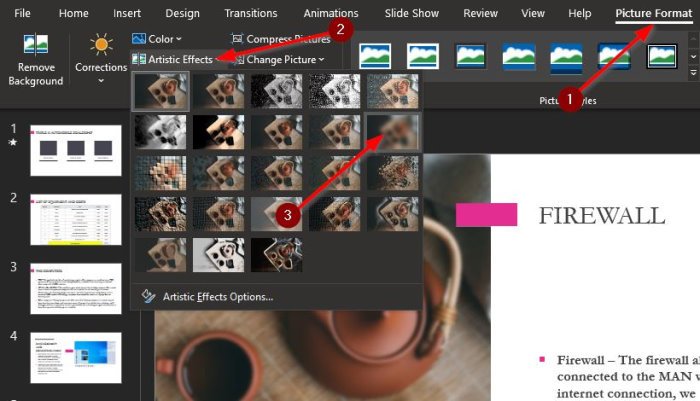
Après avoir ajouté l'image ou les images à votre diapositive(Slide) , nous vous suggérons de sélectionner l' onglet Format d'image ci-dessus. (Picture Format)Si vous ne voyez pas cet onglet, cliquez sur l'image dans la diapositive(Slide) , et tout de suite, l'option devrait apparaître.
L'étape suivante consiste donc à localiser les effets artistiques(Artistic Effects) et à les sélectionner. Dans le menu déroulant, cliquez sur Flou(Blur) , et tout de suite, l'image devrait changer pour refléter les décisions prises.
3] Amusez-vous avec les options d'effets artistiques

Supposons que(Suppose) vous n'êtes pas satisfait du niveau de flou. Dans ce cas, nous vous suggérons de cliquer sur Options d'effets artistiques(Artistic Effects Options) pour lancer Formater l'image(Format Picture) à droite de votre écran. À partir de là, augmentez ou diminuez le rayon(Radius) pour modifier l'effet de flou. Par défaut, il est défini sur 10, ce qui est suffisant pour la plupart des instances.

Dans la plupart des cas, les informations que nous avons présentées ici devraient être suffisamment bonnes.
Si vous souhaitez des fonctionnalités plus avancées, nous vous suggérons d'utiliser un éditeur d'images gratuit tel que GIMP , ou le plus simple à comprendre, PAINT.net .
Lisez maintenant(Now read) : Comment supprimer l'arrière-plan d'une image à l'aide de PowerPoint .
Related posts
Excel, Word or PowerPoint ne pouvait pas commencer la dernière fois
Comment relier un PowerPoint presentation à un autre
PowerPoint ne répond pas, gelage, suspendue ou a cessé de fonctionner
Comment relier des éléments, Content or Objects à un PowerPoint slide
Comment créer un Roadmap dans PowerPoint
Comment utiliser Measurement Converter dans Microsoft Office
Comment changer une image sans perdre le size and position dans PowerPoint
PowerPoint Tutorial pour Beginners - Apprenez à l'utiliser
Comment compresser un PowerPoint file sur Windows 10
Comment indenter et aligner Bullet Points dans PowerPoint
Convert PDF à PPT (PowerPoint) en utilisant ces software & online tools gratuits
Comment formater et changer Slide layout dans PowerPoint à la fois
Augmentez le nombre de fichiers récents au Word, Excel, PowerPoint
Comment créer une animation picture frame dans PowerPoint
Best PowerPoint gratuit à Image converter software and online tools
Comment créer un Venn Diagram dans PowerPoint
Comment faire un Flowchart dans PowerPoint
Convert Word, PowerPoint, Excel Documents dans PDF en utilisant Google Docs
Comment ajouter Audio au PowerPoint
Comment diviser une image en morceaux dans PowerPoint
